5 ótimas dicas para você usar melhor seu smartphone OnePlus
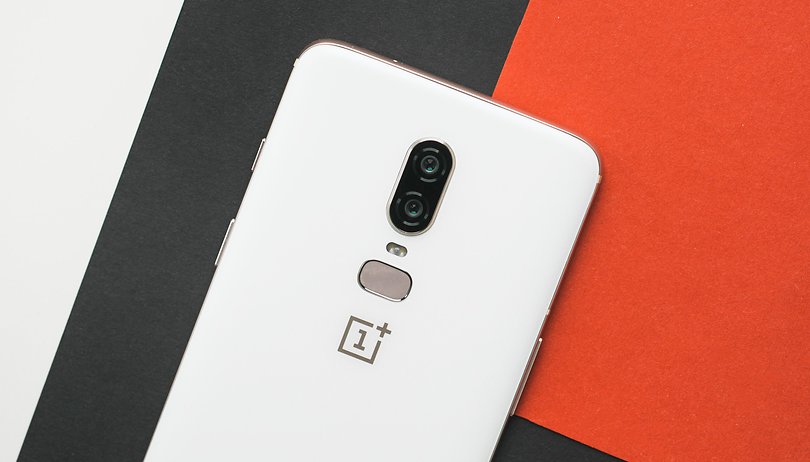

Em apenas alguns anos a OnePlus conseguiu construir uma base de fãs em todo o mundo. E a interface própria da empresa, chamada OxygenOS, desempenha um papel importante neste sucesso, com muitos recursos de personalização e opções para simplificar tarefas. Mostramos neste artigo algumas dicas para ajudá-lo a tirar o máximo proveito do seu smartphone OnePlus.
À primeira vista o OxygenOS é uma interface relativamente próxima do Android “puro”, e a versão mais recente (no momento em que escrevo este artigo) é a 9.0.4, baseada em Android Pie. Mas você sabe aproveitar tudo o que ela oferece?
Use o modo de jogo
Muitos usuários usam seus smartphones no “modo automático”. Configuram o dispositivo como querem e sempre usam os mesmos aplicativos e atalhos, sem prestar atenção no que está ao redor. Provavelmente, muitas destas pessoas não sabem que entre o atalhos no painel de Acesso Rápido, no topo de tela, há um “modo de jogo”.
Este modo é muito interessante para quem gosta de jogar no smartphone, e bloqueia a exibição de notificações, permitindo que você mergulhe totalmente no jogo. Seu uso não é apenas uma simples função "não perturbe", mas também adapta a configuração da rede para que você tenha uma conexão ideal, além de controlar o ajuste automático de brilho da tela.
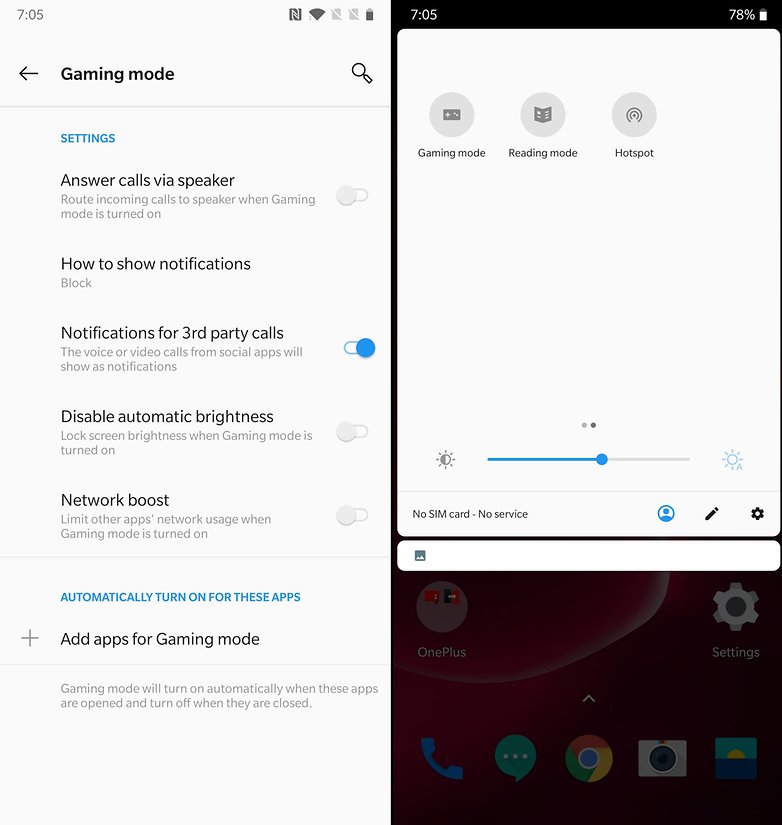
Você pode configurar esse menu manualmente em Configurações > Utilitários > Modo de jogo ou segurando o dedo sobre a opção correspondente no painel de Acesso Rápido. Em seguida você pode indicar o que fazer em cada situação: otimização da rede (como explicado acima), controlar o brilho automático, as notificações e como chamadas devem ser atendidas, além de indicar quais apps ativarão automaticamente o modo de jogo.
Navegação por gestos em vez de botões virtuais
Na próxima versão do Android (o Android Q) a Google quer mudar a forma como navegamos pelo Android, substituindo o botões virtuais por gestos. Infelizmente, levará algum tempo até que o Android Q seja o padrão em smartphones Android. Mas felizmente alguns fabricantes, como a OnePlus e a OPPO (para citar apenas dois), já oferecem esse recurso.
Basta acessar Configurações > Barra de navegação > Ações de navegação para ativá-las. Os controles são muito simples: deslize brevemente de baixo para cima na lateral da tela para “Voltar”, deslize brevemente de baixo para cima em qualquer botão da tela substitui “Home” e um deslizar “longo” de baixo para cima permite que você abra o gerenciador de tarefas.
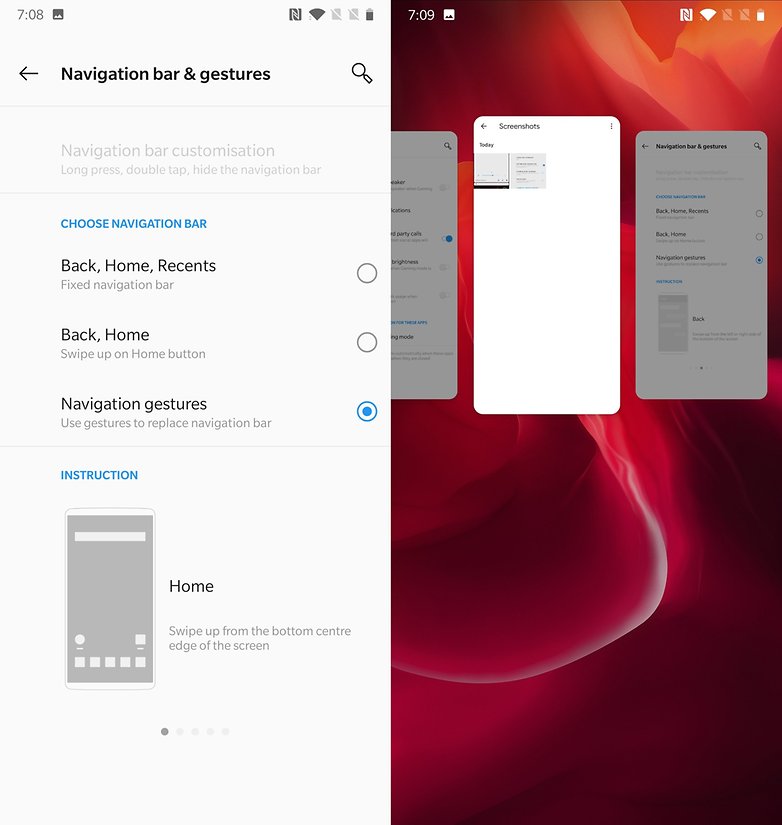
Bloqueie o acesso a determinados apps
Por padrão a OnePlus oferece um sistema de proteção para seus aplicativos: desta forma você precisará de um código (ou impressão digital) para abrí-los. Isso pode ser útil, por exemplo, para pais que desejam impedir que seus filhos acessem determinados apps.
Vá para Configurações > Utilitários > Criptografar aplicativos e indique os aplicativos que você deseja bloquear. Neste mesmo menu você também pode optar por ocultar o conteúdo das notificações dos aplicativos selecionados.
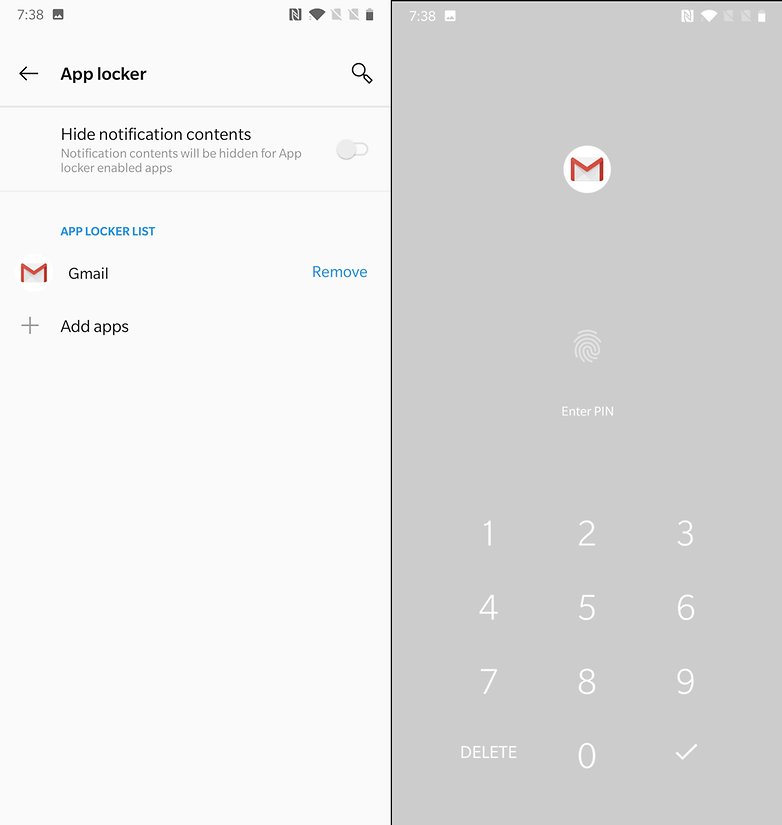
Livre-se da “prateleira”
Já há alguns anos a interface da OnePlus inclui menu à esquerda da tela, chamado Shelf (algo como “prateleira”), que oferece uma visão geral de várias informações (armazenamento, bateria, previsão do tempo, etc.), bem como acessos rápido a apps e contatos recentes. É útil para alguns, totalmente inútil para outros. Se você estiver na segunda categoria, ficará feliz em saber que pode desativá-la.
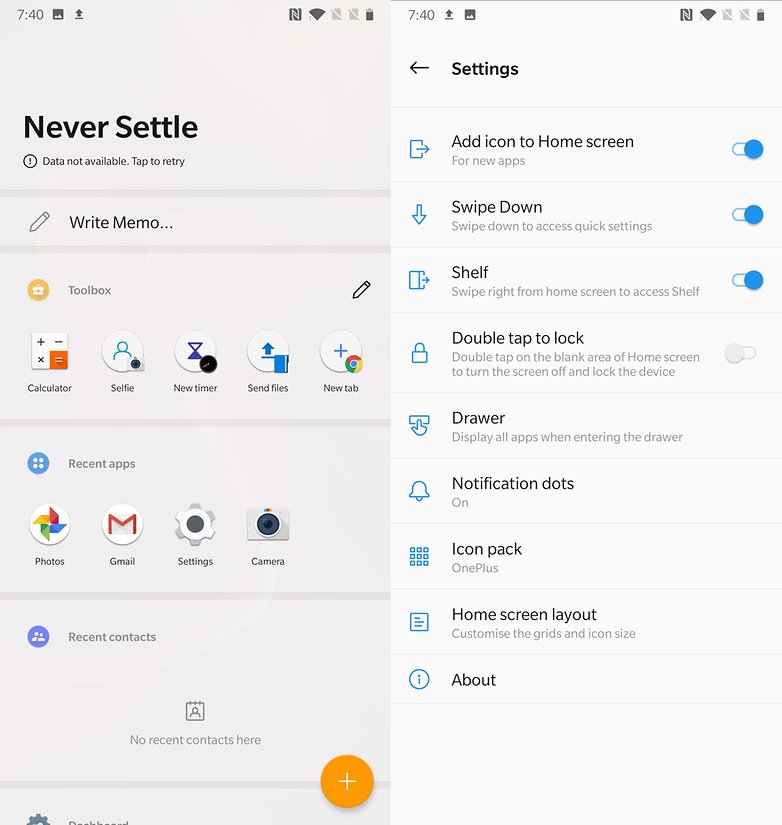
Basta segurar o dedo sobre um espaço vazio na tela inicial e tocar em Configurações da tela inicial no canto inferior direito. Escolha Desativar a prateleira e pronto. Já que você está aqui, pode dar uma olhada nas outras opções deste menu, como por exemplo personalizar a gaveta de aplicativos.
Use o Modo de leitura
A OnePlus entende que os usuários de smartphones gostam de usar seus aparelhos para ler, seja um site de notícias ou um e-Book no app Kindle... Mas que tal fazer isso de forma confortável?
O OnePlus 5, por exemplo, tem um modo especial para isso, chamado Modo Leitura, que pode ser ativado no painel de Acesso Rápido no topo da tela. Neste modo as cores da tela mudam um pouco: o sistema filtra os tons mais azulados, para reduzir a fadiga sobre os olhos e evitar perturbações em seu sono.
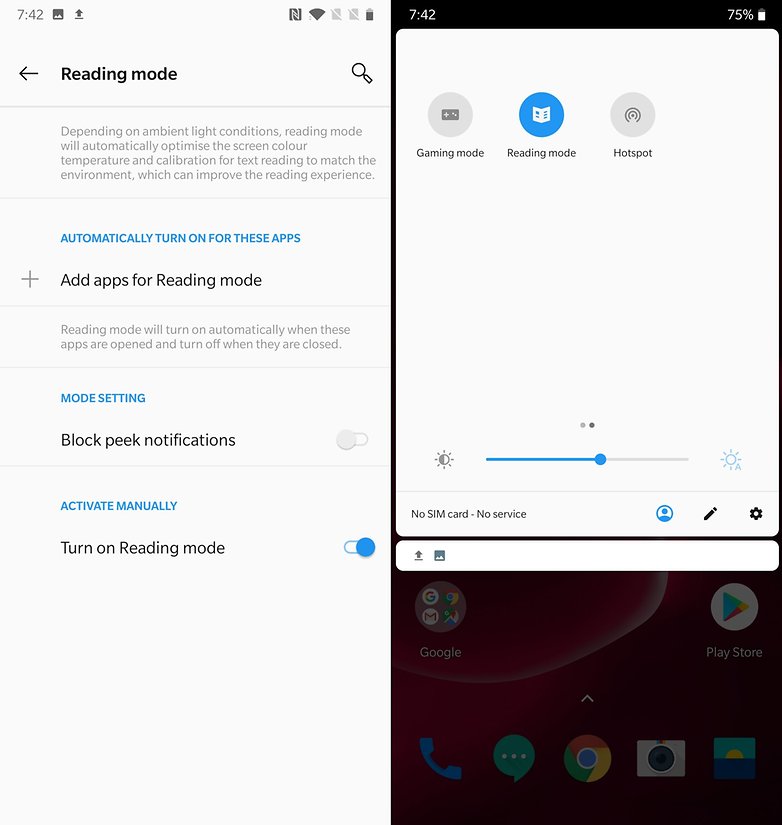
Você também encontra este recurso no app de Configurações, e pode ajustá-lo para ser ativado automaticamente com alguns aplicativos ou para bloquear notificações que podem atrapalhar sua concentração.
Qual é a maior vantagem dos smartphones OnePlus para você? Deixe sua opinião nos comentários abaixo.




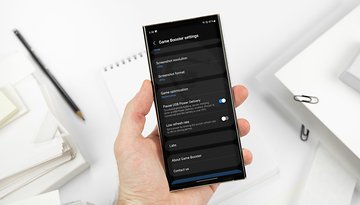






estou adorando meu primeiro Oneplus, é realmente tudo quê esperava segundo os reviews quê vi, já desbravei todos esses recursos de trás pra frente e vice versa no meu Oneplus 6, aproveito pra perguntar se alguém aqui já conseguiu burlar o reconhecimento fácil, já fiz algumas tentativas com fotos e rostos semelhantes ao meu, nada ainda, mesmo assim não confiou muito
É um excelente smartphone, espetacular mesmo. O que acho legal é a possibilidade de mudar o ícone da bateria.
Meu primeiro smartphone foi um Zenfone da Asus, mas depois que conheci a Oneplus achei sensacional, comprei o OP3, 3T, 5, 5T, e agora tenho o 6, não troquei pelo 6T, pois não vi muita diferênça, agora estou aguardando o OP7 pro 5G, ai vou ketar por uns anos, até a rede 5G realmente chegar no Brasil. Sou fã da OxigenOS e principalmente pelas atualizações constantes que a Oneplus faz, o que não acontece com a Asus, Sansung, Motorola e outras.
Sou fã da Oxygen OS , para mim completa e leve
Tenho um oneplus 6 fiquei fã da marca
OnePlus vale cada centavo pelo conjunto da obra. Pra mim o desempenho e a navegação por gestos são sensacionais. O programa beta da OnePlus também é muito bacana, com atualizações mensais. Enfim, eh uma experiência única no mundo Android.
saber usar esses modos fazem a experiência de uso ficarem mto melhor tenho um oneplus 6 pretendo ficar com ele por mto tempo
Também tenho um OP6... Não saio tão cedo da OnePlus